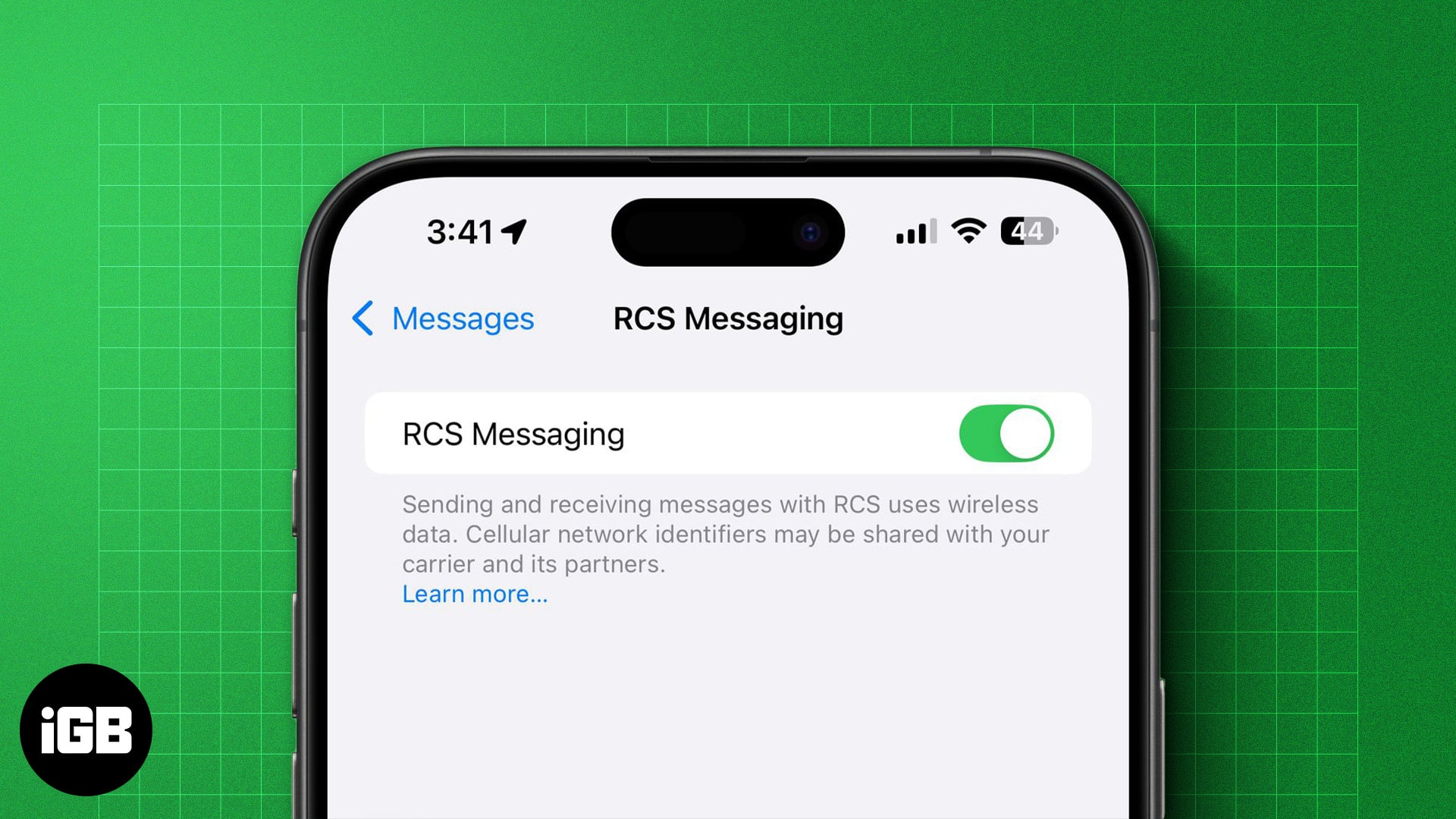Εάν έχετε παρατηρήσει ότι το κείμενο στην οθόνη του Mac σας φαίνεται λίγο θολό ή πολύ ευκρινές, η εξομάλυνση της γραμματοσειράς μπορεί να είναι ο λόγος. Βοηθά στη βελτιστοποίηση της απόδοσης κειμένου για καλύτερη αναγνωσιμότητα, αλλά πολλοί χρήστες το βρήκαν λιγότερο ελκυστικό. Η εξομάλυνση μερικές φορές κάνει τις εγκατεστημένες γραμματοσειρές Mac να φαίνονται διαφορετικές. Για να απαλλαγείτε από αυτό, θα σας δείξω πώς να προσαρμόσετε ή να απενεργοποιήσετε την εξομάλυνση γραμματοσειρών σε Mac.

Τι είναι η εξομάλυνση γραμματοσειρών σε Mac;
Η εξομάλυνση γραμματοσειρών ή η εξομάλυνση γραμματοσειρών είναι μια λειτουργία του macOS που αφαιρεί τις οδοντωτές άκρες και κάνει τις γραμματοσειρές να φαίνονται ελαφρώς πιο έντονες και απαλές. Η Apple το σχεδίασε για να σας βοηθήσει να διαβάσετε καλύτερα κείμενα και να βελτιώσετε την εμπειρία ανάγνωσης. Έτσι, αυτή η δυνατότητα έχει ενεργοποιηθεί από προεπιλογή από την ενημέρωση του macOS Big Sur.
Ωστόσο, πολλοί χρήστες έχουν αισθανθεί ότι η εξομάλυνση των γραμματοσειρών μπλέκει με τα στυλ ορισμένων γραμματοσειρών και κάνει το κείμενο να φαίνεται πιο θολό, επηρεάζοντας έτσι την αναγνωσιμότητα. Εάν αισθάνεστε έτσι, ίσως θέλετε να απενεργοποιήσετε την εξομάλυνση γραμματοσειρών στο Mac σας.
Αλλά υπάρχει μια σύλληψη? δεν υπάρχει εναλλαγή για αυτήν τη δυνατότητα στις Ρυθμίσεις συστήματος. Μην ανησυχείτε! Διαβάστε παρακάτω για να μάθετε πώς μπορείτε να προσαρμόσετε ή να απενεργοποιήσετε πλήρως την εξομάλυνση γραμματοσειρών Mac!
Πώς να προσαρμόσετε τα επίπεδα εξομάλυνσης γραμματοσειρών σε Mac
Πρέπει να χρησιμοποιήσετε το τερματικό για να προσαρμόσετε τα επίπεδα έντασής του. Δείτε πώς:
- Ανοίξτε το Terminal σε Mac. Πατήστε Command + Space για να ανοίξετε την αναζήτηση Spotlight →
Πληκτρολογήστε Terminal και πατήστε Enter.
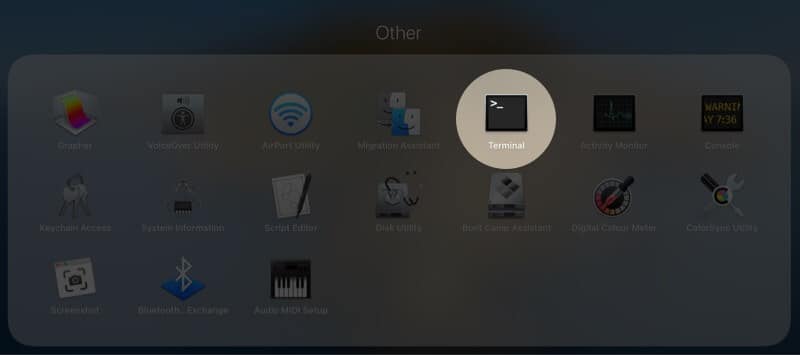
- Εισαγάγετε οποιαδήποτε από τις παρακάτω εντολές ανάλογα με τις ανάγκες σας:
- Εάν θέλετε λιγότερη εξομάλυνση κειμένου, εισαγάγετε:
defaults -currentHost write -g AppleFontSmoothing -int 1
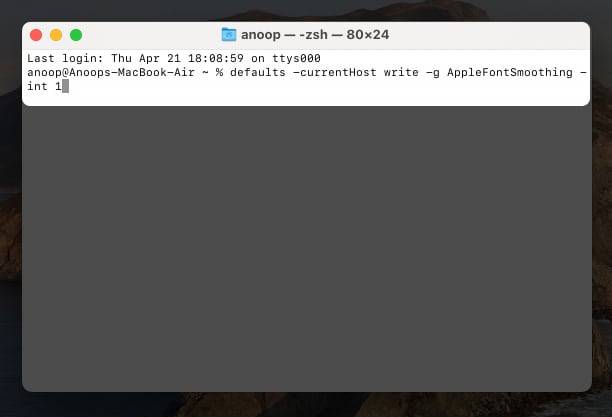
- Για μεσαίο επίπεδο:
defaults -currentHost write -g AppleFontSmoothing -int 2 - Τέλος, για ισχυρή ένταση:
defaults -currentHost write -g AppleFontSmoothing -int 3
- Εάν θέλετε λιγότερη εξομάλυνση κειμένου, εισαγάγετε:
Αφού εισαγάγετε οποιαδήποτε από τις εντολές που αναφέρονται παραπάνω, επανεκκινήστε το Mac σας, ώστε οι αλλαγές να τεθούν σε ισχύ.
Η προεπιλεγμένη τιμή εξομάλυνσης κειμένου macOS είναι 2. Για να επαναφέρετε την εξομάλυνση γραμματοσειρών στο Mac σας, χρησιμοποιήστε την εντολή για το Μεσαίο επίπεδο.
Πώς να απενεργοποιήσετε την εξομάλυνση γραμματοσειρών σε Mac
Εφόσον η Apple αφαίρεσε την επιλογή απενεργοποίησης της εξομάλυνσης γραμματοσειρών στο Mac μετά την ενημέρωση του Big Sur, υπάρχουν δύο τρόποι για να την ενεργοποιήσετε ή να την απενεργοποιήσετε.
Μέθοδος 1: Χρήση τερματικού
Μπορείτε να τροποποιήσετε γρήγορα τυχόν βασικές ρυθμίσεις συστήματος μέσω του Terminal, συμπεριλαμβανομένης της εξομάλυνσης γραμματοσειρών. Δείτε πώς:
- Ανοίξτε το Terminal χρησιμοποιώντας οποιοδήποτε από τα βήματα: Μεταβείτε στο Launchpad → Others → επιλέξτε Terminal ή Open Spotlight Search και αναζητήστε το Terminal.
- Εισαγάγετε την ακόλουθη εντολή
defaults -currentHost write -g AppleFontSmoothing -int 0
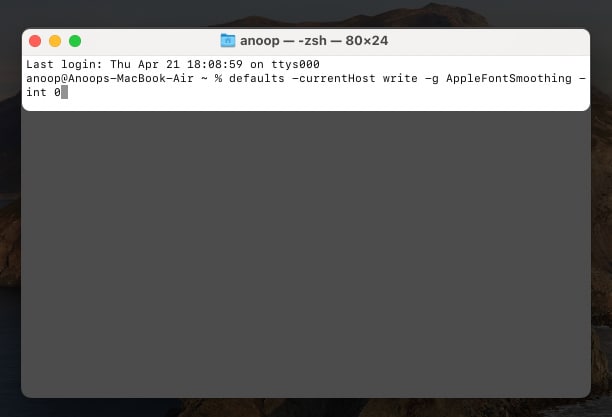
- Πατήστε επιστροφή στο πληκτρολόγιο.
- Τέλος, επανεκκινήστε το Mac σας για να τεθούν σε ισχύ οι αλλαγές.
Εάν δεν αισθάνεστε άνετα με τη μη αυτόματη προσαρμογή των ρυθμίσεων από το Terminal, μπορείτε να χρησιμοποιήσετε εργαλεία τρίτων για να απενεργοποιήσετε την εξομάλυνση γραμματοσειρών στο Mac σας.
Μέθοδος 2: Χρήση εργαλείου τρίτου κατασκευαστή
Μια δημοφιλής επιλογή είναι το Font Smoothing Adjuster, ένα απλό και εύχρηστο εργαλείο που έχει σχεδιαστεί ειδικά για τη διαχείριση αυτών των ρυθμίσεων.
- Κατεβάστε και εγκαταστήστε το Ρυθμιστής εξομάλυνσης γραμματοσειράς εργαλείο.
- Μόλις εγκατασταθεί, εκκινήστε την εφαρμογή από το Launchpad.
- Εάν σας ζητηθεί, κάντε κλικ στο Άνοιγμα.
- Τώρα, επιλέξτε Απενεργοποιημένο από τις επιλογές.
- Θα σας ζητήσει να επανεκκινήσετε το Mac σας. Κάντε κλικ στην Αποσύνδεση τώρα.
Όταν το Mac σας επανεκκινήσει, θα δείτε πιο ευκρινείς γραμματοσειρές. Ωστόσο, εάν προτιμάτε την προηγούμενη διεπαφή, μπορείτε να επιστρέψετε στις προεπιλεγμένες ρυθμίσεις και να προσαρμόσετε την ένταση εξομάλυνσης της γραμματοσειράς.
Αυτό είναι όλο!
Παρά το γεγονός ότι η Apple απενεργοποιεί την επιλογή αλλαγής ή κατάργησης της εξομάλυνσης γραμματοσειράς σε Mac, σας έχω παράσχει λύσεις για να κάνετε το ίδιο. Νομίζω ότι η Apple θα έπρεπε να είχε δώσει την επιλογή να προσαρμόσει την εξομάλυνση γραμματοσειράς όπως πριν από την ενημέρωση του Big Sur.
Τι πιστεύεις; Μοιραστείτε τις σκέψεις σας στα σχόλια παρακάτω.
Έχετε κάποια άλλα προβλήματα με το Mac; Ελέγξτε αυτά:
- Πώς να διορθώσετε το σφάλμα USB Accessories Disabled σε Mac
- Το iPhone συνεχίζει να αποσυνδέεται από το Mac; 7 Διορθώσεις
- Το στιγμιότυπο οθόνης δεν λειτουργεί σε Mac; 8 Γρήγορες επιδιορθώσεις